Prieš pradedant:
-
Jei pirmą kartą nustatydami el. paštą mobiliajame įrenginyje susidūrėte su sinchronizavimo problemomis, jūs esate reikiamame puslapyje.
-
Jei jūsų el. paštas, kalendorius ir kontaktai anksčiau buvo sinchronizuojami, o dabar ne, žr . Outlook.com el. pašto sinchronizavimo problemų sprendimas. Jei nenaudojate Outlook.com arba „Microsoft 365“ verslui paskyros, kreipkitės į savo el. pašto paslaugų teikėją.
Į ką atkreipti dėmesį:
-
IMAP ir POP yra sinchronizavimo protokolai, kurie negali sinchronizuoti kalendoriaus, kontaktų ir t. t. Jie gali sinchronizuoti tik el. paštą. Kas yra IMAP ir POP?
-
Turite turėti el. pašto paslaugų teikėją, kuris naudoja "Microsoft Exchange ActiveSync". Populiariausi teikėjai, pvz., „Gmail“, jį naudoja.
Kokią el. pašto programėlę naudojate?
Dažnai užduodami klausimai apie „Outlook“ programėlę:
-
Ar galiu redaguoti kontaktus programoje „Outlook“ ir juos sinchronizuoti visuose savo įrenginiuose? Taip! Peržiūrėkite šį tinklaraščio įrašą apie naujus programėlės Žmonės patobulinimus programoje „Outlook“, skirtoje „iOS“ ir „Android“.
-
Ar mano telefone esančio kalendoriaus įvykiai bus rodomi ir „Outlook“ programėlės kalendoriuje? Kad jūsų įrenginyje esančio kalendoriaus įvykiai būtų rodomi „Outlook“ kalendoriuje, juos reikia įtraukti naudojant paskyrą, kurios duomenys sinchronizuojami į „Outlook“. Pavyzdžiui, įtraukę įvykių į „iPhone“ kalendorių, turėsite sinchronizuoti juos į savo „iCloud“ paskyrą ir tada „iCloud“ paskyrą įtraukti į „Outlook“ programėlę.
Sinchronizavimo parametrų tikrinimas
Patikrinkite, ar jūsų paskyroje yra įgalintas kalendorius:
-
„Outlook“ programėlėje eikite į skirtuką Kalendorius ir bakstelėkite tris linijas, esančias viršutiniame kairiajame kampe.
-
Atsidarykite savo el. pašto paskyras ir patikrinkite, kad pažymėtas „Kalendorius“.
Jei sąraše nėra jūsų el. pašto adreso, jis nėra nustatytas naudojant „Exchange ActiveSync“. Panaikinkite ir iš naujo pridėkite savo paskyrą, tada patikrinkite, ar nenaudojate IMAP.
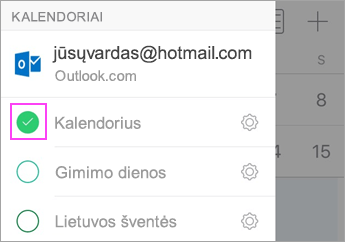
Patikrinkite, kad „Outlook“ programėlėje leidžiama prieiga prie kontaktų:
Skirtinguose įrenginiuose ir operacinėse sistemose veiksmai gali skirtis. Jei jūsų įrenginyje nėra „iOS“ ir tai nėra „Samsung“ įrenginys su operacine sistema „Android“, vadovaukitės šiais nurodymais:
-
Jei naudojate „iOS“: Atidarykite programėlę Settings (Parametrai) > slinkite žemyn ir bakstelėkite Outlook > Contacts (Kontaktai). Background App Refresh (Fono programėlės atnaujinimas) turi būti įjungtas.
-
Jei naudojate „Android“: Atidaryti telefono Parametrus > Programos > Outlook > įsitikinkite, kad įgalinta Kontaktai.
Tada atidarykite „Outlook“ programėlę ir eikite į Parametrai > bakstelėkite paskyrą > bakstelėkite Sinchronizuoti kontaktus.
Kalendoriaus ir kontaktų trikčių šalinimas mobiliojoje programėlėje „Outlook“
-
„Outlook“ programėlėje eikite į dalį Parametrai

-
Jei tai nepadeda, panaikinkite ir iš naujo įtraukite savo el. pašto paskyrą:
Eikite į dalį Parametrai

Tada el. pašto paskyrą iš naujo pridėkite programėlėje „Outlook“, skirtoje „Android“, arba „Outlook“, skirtoje „iOS“.
Pastaba: Jei būsite paraginti savo el. paštą nustatyti kaip IMAP paskyrą, jūsų el. pašto paslaugų teikėjas greičiausiai negalės sinchronizuoti kalendoriaus ir kontaktų. Kreipkitės pagalbos į juos arba į administratorių. Jei jūsų paprašys įvesti serverio parametrus, serverio parametrus galite gauti iš savo paslaugos teikėjo.
-
Vis tiek neveikia?
-
Nustatykite el. paštą savo kompiuterio "Outlook" kliente naudodami "Exchange" protokolą.
-
Patikrinkite ryšį, patikrinkite el. laiškus ir kurkite įvykius. Dabar uždarykite "Outlook".
-
Paleiskite kompiuterį iš naujo.
-
Atidarykite "Outlook" kompiuteryje, patikrinkite, ar bandomasis įvykis automatiškai įvestas jūsų kalendoriuje, tada patikrinkite mobilųjį įrenginį. Pamatysite, kad dabar jie sinchronizuojami.
-
Jei įvykis vis tiek nerodomas mobiliajame įrenginyje, "Outlook" programoje eikite į Parametrai ir iš naujo paleiskite programą.
-
Programėlės parametrų tikrinimas
Eikite į dalį Parametrai > Paskyros > bakstelėkite Exchange > bakstelėkite savo el. pašto adresą, kurio nepavyksta sinchronizuoti.
Pastaba: Skirtinguose „Android“ įrenginiuose ekrano vaizdas gali skirtis nuo čia pateiktų momentinių kopijų. Šiais veiksmais vadovaukitės kaip orientyru.
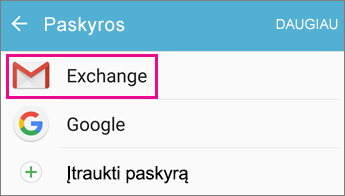
Įsitikinkite, kad įgalinta parinktis Sinchronizuoti kalendorių. Palaukite ir patikrinkite savo įrenginio kalendoriaus programėlę.
Pastaba: Jei matote vietoj „Exchange“ arba sinchronizavimo klaidos matote IMAP, jūsų el. pašto paskyra gali būti pridėta netinkamai. Pašalinkite ją, bakstelėdami Daugiau > Šalinti paskyrą.
Palaukite kelias minutes ir patikrinkite savo įrenginio kalendorių.
Pastaba: Taip pat rekomenduojame dalyje Parametrai > Paskyros dar kartą patikrinti, ar jūsų paskyra tikrai pridėta kaip „Exchange“ paskyra.
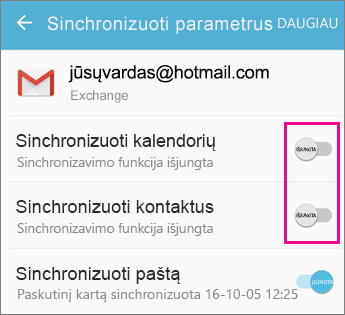
„Gmail“ programėlės teisių tikrinimas
Patikrinkite, ar „Gmail“ leidžiama pasiekti jūsų kalendorių ir kontaktus:
-
Patempkite „Android“ pranešimų juostą žemyn, perbraukdami per įrenginio ekraną iš viršaus į apačią.
-
Bakstelėkite Nepavyksta sinchronizuoti kalendoriaus ir kontaktų.
Pastaba: Jei nematote sinchronizavimo klaidos pranešimo, viskas gerai ir galite pradėti naudotis!
-
„Gmail“ paprašys suteikti prieigą. Bakstelėkite Leisti ir vykdykite nurodymus.

Programėlės parametrų tikrinimas
Eikite į dalį Parametrai > Paskyros > Exchange > bakstelėkite savo el. pašto adresą.
Pastaba: Jei jis pridėtas kaip IMAP paskyra, turėsite jį panaikinti ir iš naujo pridėti kaip „Exchange“ paskyrą.
Įsitikinkite, kad įgalinta parinktis Sinchronizuoti kalendorių. Palaukite ir patikrinkite savo kalendoriaus programėlę.
Jei nematote kalendoriaus parinkties arba jūsų paskyra buvo pridėta kaip IMAP, bakstelėkite Daugiau ir pasirinkite Šalinti paskyrą. Tada atlikite kitą veiksmą.
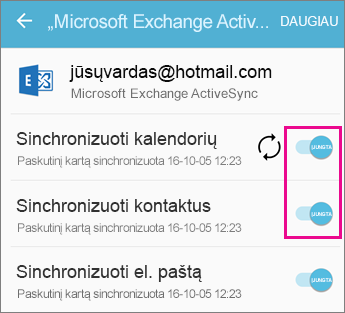
Paskyros pridėjimas iš naujo
Iš naujo pridėkite savo el. pašto paskyrą ir pasirinkite „Exchange ActiveSync“ arba „Exchange“.
Išsamių nurodymų ieškokite „Samsung“ skirtuke spustelėję El. pašto nustatymas naudojant „Android“ pašto programėlę.
Pastaba: Jei naudojate ne vieną iš populiariųjų el. pašto teikėjų, pvz., „Microsoft“, „Google“ ar „Yahoo“, gali tekti susisiekti su juo ir išsiaiškinti, ar jūsų el. paštą galima pridėti nenaudojant IMAP ar POP.
Jei naudojate planšetinį kompiuterį, kurio ekrano dydis yra didesnis nei 10,1 colio, pvz., Surface Pro planšetinį kompiuterį, greičiausiai turite "Outlook" kompiuterio versiją. Žr. Pašto ir kalendoriaus programų sinchronizavimo problemų sprendimas naudojant "Windows 10", taip pat Windows 10 DUK apie paštą ir kalendorių.
Programėlės parametrų tikrinimas
-
Atidarykite „Outlook“ pašto programėlę. Atidarykite meniu, bakstelėdami tris taškus ekrano apačioje. Bakstelėkite Parametrai.
-
Bakstelėkite Paskyros > bakstelėkite paskyrą, kurią norite sinchronizuoti.
-
Bakstelėkite Keisti pašto dėžutės sinchronizavimo parametrus. Patikrinkite, ar nustatyti jums reikiami parametrai.
-
Pakeiskite Serverį į eas.outlook.com , jei naudojate Outlook.com paskyrą, pvz., hotmail.com, arba outlook.office365.com, jei turite„Microsoft 365“ verslui paskyrą. Apie visas kitas paskyras žr . Serverio parametrai, kad paprašytumėte el. pašto paslaugų teikėjo.
Paskyros pašalinimas ir pridėjimas iš naujo
-
„Outlook“ pašto programėlėje atidarykite meniu > bakstelėkite Parametrus > Paskyros > bakstelėkite el. pašto paskyrą > Naikinti.
-
Grįžkite į puslapį Paskyros ir bakstelėkite Pridėti paskyrą.
-
Bakstelėkite, kokio tipo paskyrą norite pridėti:
-
Outlook.com – skirta @outlook.com, @hotmail.com, @live.com ar @msn.com el. pašto paskyroms.
-
Exchange –„Microsoft 365“ verslui paskyrai arba paskyroms, kurios naudoja Exchange ActiveSync".
-
Kita paskyra – nė vienam iš anksčiau aukščiau išvardytų variantų. Pagal tai jūsų el. pašto paskyra gali būti nustatyta kaip IMAP arba POP, o tokiu atveju kalendoriaus ir kontaktų sinchronizuoti negalėsite.
-
Kyla problemų? Mes galime padėti.
-
Jei turite darbo arba mokymo įstaigos paskyrą, kuri naudoja „Microsoft 365“ verslui arba "Exchange" pagrįstas paskyras, kreipkitės į „Microsoft 365“ administratorių arba techninio palaikymo tarnybą.
-
Jei turite klausimų, susijusių su „Outlook“ programėle arba „Outlook.com“ paskyra, kreipkitės į „Microsoft“ palaikymo tarnybą.
Jei vis tiek nepavyksta mobiliajame įrenginyje sinchronizuoti kalendoriaus ar kontaktų, išsamiai aprašykite savo klausimą komentarų lauke žemiau, kad galėtume tai išspręsti ateityje. Lengviausias būdas valdyti el. paštą, kalendorių, kontaktus – naudojant mobiliąją programėlę „Outlook“, skirtą „Android“ arba „Outlook“, skirtą „iOS“.











